1. pilih folder yang akan di Cara Move (Memindahkan) File/Folder
2. klik kanan pada icon folder
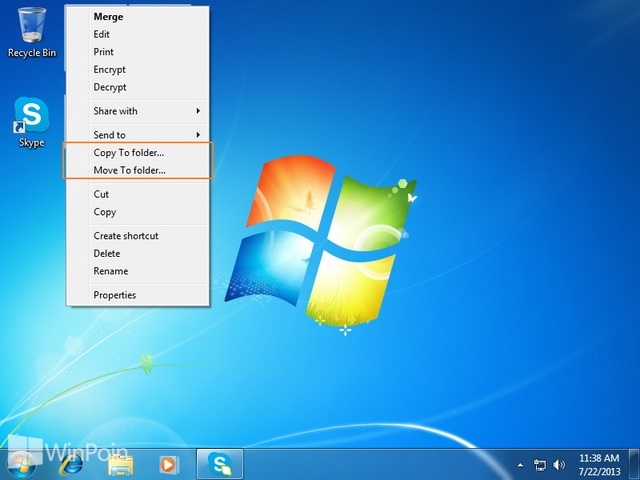
atau pada folder
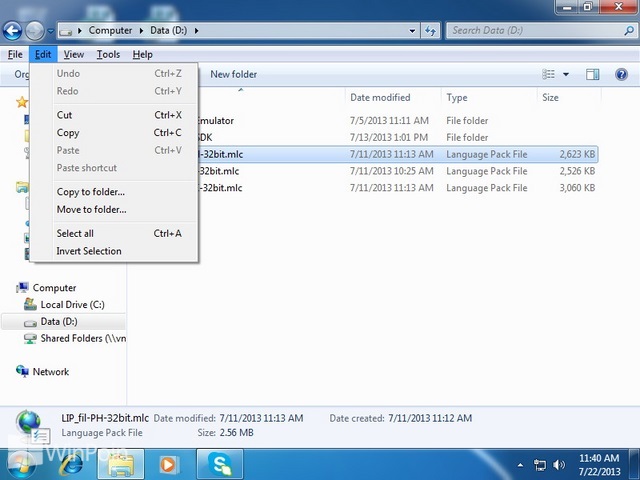
3. cari tempat / folder tempat anda memindahkan file atau folder
Nantinya kamu akan melihat menu Copy to folder atau move to folder di klik kanan saat kamu mengklik file atau folder di Windows 7 atau 8. Menu ini juga akan muncul di Taskbar Windows Explorer, tetapi di Windows 7 akan muncul di Menu Bar bagian Edit sedangkan Windows 8 akan muncul di tab Home.
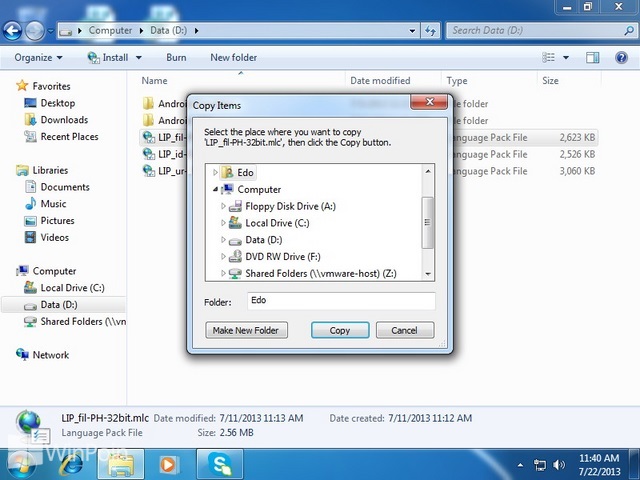
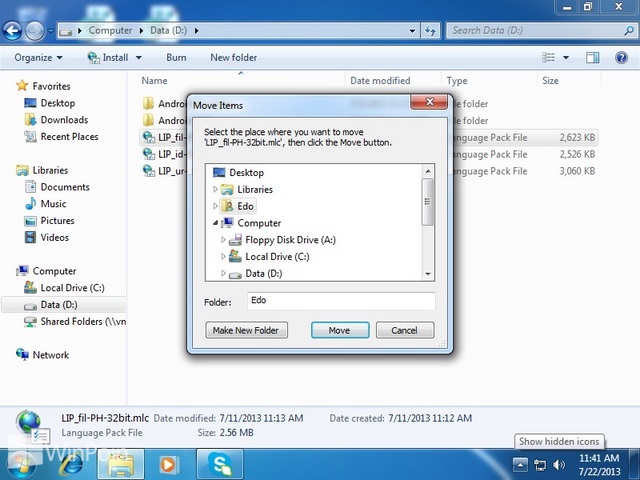
4. klik move
5. selesi, folder sudah dipindahkan.

Tidak ada komentar:
Posting Komentar